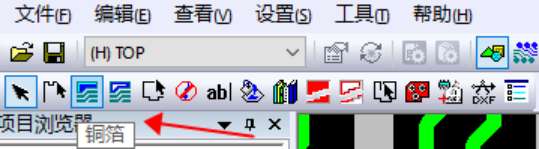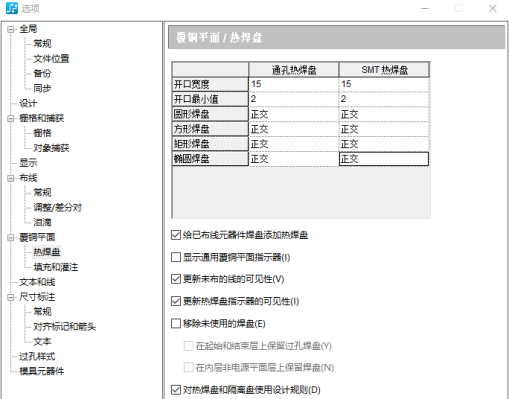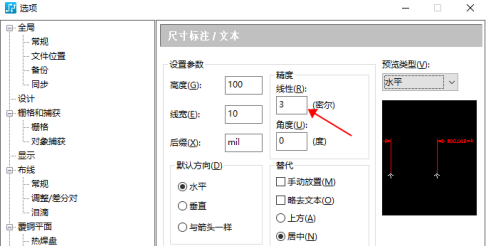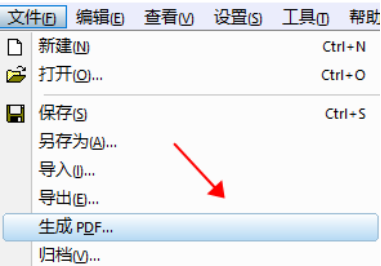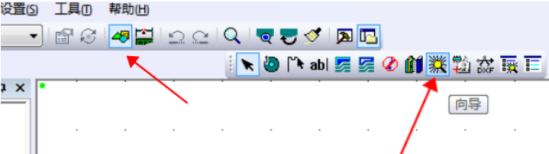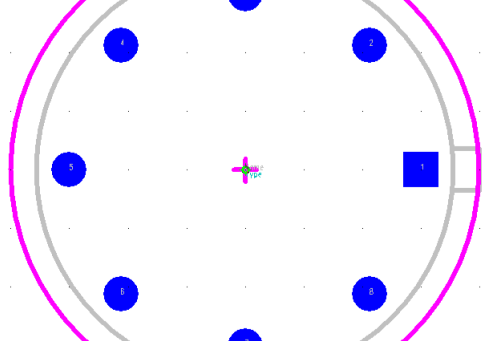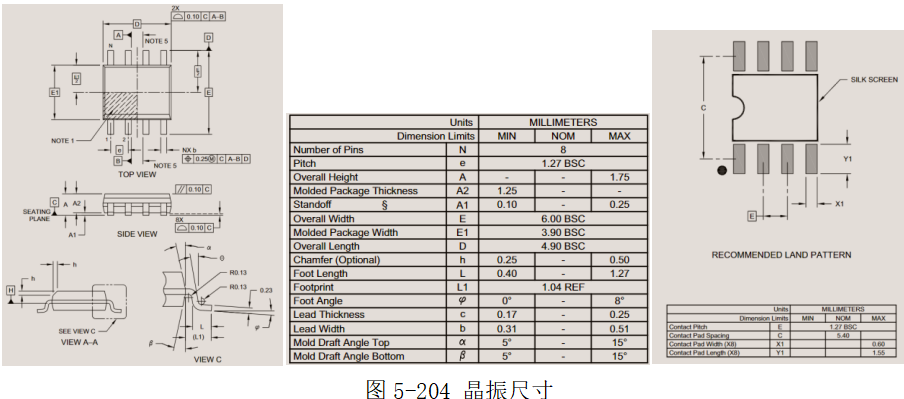- 全部
- 默认排序
PADS虚拟过孔
虚拟过孔一般在有拓扑结构的设计时被使用,比如T形拓扑,虚拟过孔可以当作一个虚拟的管脚,满足了拓扑结构设计时等长的需要。鼠标右键选择“选择网络”,鼠标左键选择需要添加虚拟过孔的对应的网络(可选择焊盘或者布线上),单击鼠标右键选择“添加虚拟过孔
PADS铜箔绘制
铜箔即静态类铜皮,实心铜皮,此类型铜皮在PCB上绘制后,其形状不会随障碍物变化,不会因DRC情况进行避让,绘制的形状与实际生产出的形状尺寸大小一致。1)进入“绘图工具栏”,点击“铜箔”按钮,进入铜箔绘制模式。如图5-125所示。图 5-12
PADS铜挖空区域
若绘制的铜皮需要对其挖去部分,进入“绘图工具栏”,点击点击“铜挖空区域”按钮。如图5-134所示。图 5-134 铜挖空区域2)鼠标右键选择“矩形”命令,在对应铜皮需要挖空的区域绘制矩形,此挖空形状应与铜皮有重合之处。鼠标右键选择“选择形状
PADS覆铜平面
覆铜平面是动态铜皮类型,即绘制好铜皮后,碰到障碍物,覆铜后期形状会规避障碍物,以免DRC生成。1)覆铜平面添加步骤与铜箔操作基本类似,首先执行菜单命令中“工具-选项”或者使用组合快捷键“Enter+Ctrl”,设置“热焊盘”选项,如图5-1
PADS尺寸标注
PCB设计完成后,可以对板框大小进行标注,以方便后期生产报价等需要。1)尺寸标注前,先设置好标注的单位及精度,可利用无模命令进行公英制切换,执行菜单命令“工具-选项”,将“尺寸标注/文本”标签页的精度设置为3,如图5-149所示。图5-14
为方便贴片时安装或者平时查阅布局内容,可以在设计时生成PDF文件。1)执行“文件-生成pdf”,在弹出的“PDF配置”页面点击“添加页面”按钮,修改页面名。如图5-161所示。图 5-161 PDF配置选项2)点击“添加层”按钮,并将需要输
利用向导创建常规封装
PADS Layout软件中可以输入必要的封装尺寸参数生成一个元件PCB封装的向导工具,下面以创建DIP-8封装为例详细讲解利用向导创建PCB封装的步骤。1)执行“工具-PCB封装编辑器”,进入到“Decal Wizard”的界面,如图5-
点击“绘图工具栏”图标,在“Decal Wizard”界面选择“极坐标”选项,参数设置按照如图5-200所示。图5-200 “极坐标”选项参数2)设置完成之后,点击“确定”完成创建封装,如图5-201所示。图5-201 极坐标封装图示
PADS手动绘制封装
除了可以利用软件自动生成封装,大多时候可以根据Datasheet来进行绘制封装。以8脚SOP类型器件绘制为例。1)SOP尺寸如图5-204所示,分析资料,可知PCB封装绘制可按照推荐图示尺寸进行绘制,推荐图示下标有“RECOMMENDED
PADS Router组件的操作界面主要由标题栏、菜单栏、快捷工具区域、主要设计工作区域输出窗口这几部分组成。如下图6-1示:图6-1 PADS Router组件操作界面6.1.1 标题栏标题栏主要记录了文件的保存路径、文件的名称。如图6-

 扫码关注
扫码关注